Danes lahko skoraj vsaka naprava nadomesti navigator. Ne govorimo o dragih modelih, kjer je veliko različnih funkcij. Tudi najbolj poceni pametni telefon je opremljen z GPS-om. Omogočanje te funkcije je precej preprosto, verjetno se z njo spoprime tudi začetnik. Toda, kot kaže praksa, lahko tudi pri tako navidezno elementarnem dejanju nastanejo težave. Poglejmo, kako omogočiti GPS na Androidu?

Vklop GPS
Če želite vklopiti navigacijo, morate iti v meni in odpreti nastavitve. V novem oknu morate najti razdelek »lokacija« in ga odpreti. Kako omogočiti GPS na Androidu? Če želite to narediti, pritisnite stikalo. Seveda bo v različnih različicah drugače, vendar boste morali izbrati način delovanja. Kaj so?
- Način visoke natančnosti. Če izberete ta element, bo naprava uporabila vgrajen senzor in brezžična omrežja za določitev lokacije.
- Prihranite baterijo. V tem načinulokacija bo določena le, če obstaja internetna povezava. Na ta način lahko varčujete z energijo baterije.
- Zadnji način vam omogoča, da določite lokacijo z uporabo vgrajenega GPS modula. Če ne morete uporabljati internetne povezave, je to edini način, da najdete pravo mesto.
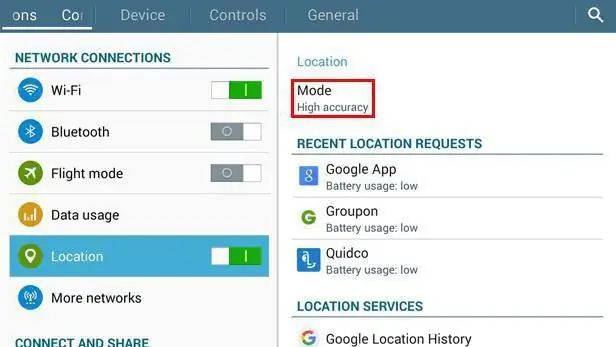
Kako omogočiti GPS na "Android 5.1"? V novi različici lahko v "zaklopu" najdete gumb za omogočanje navigacije. Za vstop v nastavitve GPS morate pritisniti ta gumb in ga nekaj časa držati. Kako omogočiti GPS na "Android 4.4" in starejših? Če želite to narediti, sledite zgornjim navodilom.
Dodatne komponente
Torej smo si ogledali, kako omogočiti GPS na Androidu. To ni edina težava, s katero se soočajo številni uporabniki. Druga zgodba je nastavitev navigacije. Seveda je to nekoliko bolj zapleteno, a če boste upoštevali predlagana priporočila, boste lahko svoj GPS nastavili v nekaj minutah.
Pred nastavitvijo morate v napravo namestiti različne aplikacije. To ne pomeni, da morate namestiti kup različnih navigatorjev, dovolj je eden, a dober. Za boljšo navigacijo lahko namestite kompas. Ne pozabite, da morate prenesti samo aplikacije, ki so primerne za vašo različico operacijskega sistema Android. Nova naprava bo imela samo aplikacijo Google Maps, za njeno uporabo pa boste na žalost potrebovali internetno povezavo. Zaradi tega mnogi uporabniki nezadovoljni, iščejo alternativo. Najbolj priljubljena sta "Naviter" (na žalost je plačljiva, a precej priročna in kakovostna aplikacija) in "Yandex Maps" (brezplačni pripomoček).

nastavitev GPS
Če ste šli na nastavitev GPS-a, ste opazili težave. Čeprav tega morda še niste storili. Če želite preveriti navigacijo na vaši napravi, jo morate zagnati, razmislili smo, kako omogočiti GPS na Androidu. Zaženemo navigator in naredimo pot. Če to ni bilo mogoče ali je program napačno prikazal vašo lokacijo, pojdite na nastavitve.
- Najprej je priporočljivo nastaviti navidezna vrata COM. Za boljše nastavitve ga morate vnesti ročno. za kaj je to? Tako povežemo GPS in napravo.
- Morda boste morali počistiti predpomnilnik GPS in ga nato obnoviti. V tem primeru vam bodo pomagali različni pripomočki (na primer GPS Status). Na žalost nekateri od teh programov zahtevajo internetno povezavo.
- Če opazite, da GPS ne deluje dobro v zaprtih prostorih, poskusite iti ven. Na splošno električni aparati motijo signal, kar ima za posledico slabo zaznavanje.
- Na odprtem območju lahko poskusite zasukati napravo v različne smeri. Kot kaže praksa, to pomaga.
- Če želite, da naprava hitreje sprejema signal, morate potrditi polje v nastavitvah lokacijenasproti "Brezžična omrežja".
- Če vse drugo ne uspe, lahko poskusite spremeniti NTP strežnik s posebnim programom. Praviloma ne zahtevajo root pravic, kar vam omogoča, da se poglobite v nastavitve na kateri koli napravi.
- Seveda se morate prepričati, da ste vklopili GPS, preden to storite. Opozoriti je treba, da nekateri navigatorji ob zagonu programa zahtevajo, da omogočite vgrajeni modul. Če se strinjate z njim, vas bo v nastavitvah prestavil v želeni razdelek, kjer boste morali le potrditi polje.
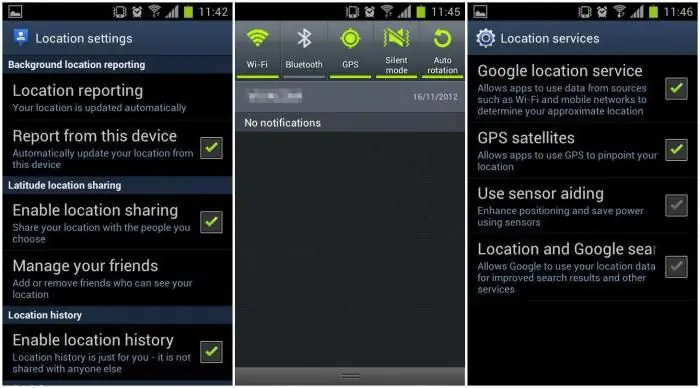
Sklep
To je to. Zdaj veste, kako omogočiti GPS na Androidu in ga nastaviti. V tem ni nič težkega, glavna stvar je upoštevati pravila.






